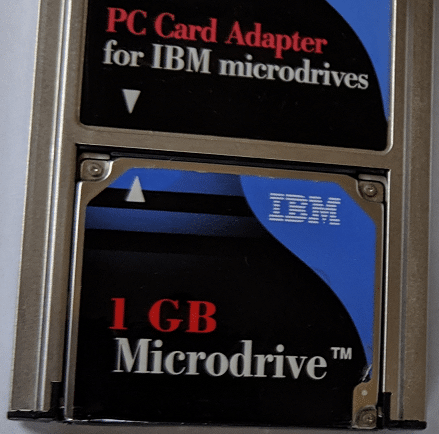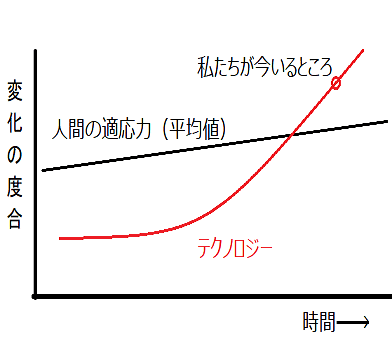皆さんは、PCの電源を入れると黒い画面に上記メッセージが出て、フリーズした経験はありませんか?
先日、動作の遅くなった6年前に購入したノートPCを少しでも快適にしようと、SSDの設定をいじったのですが、その時、誤ってBootアクセス領域を変更してから、PCをシャッドダウンしたようです。
最近のPCは、リカバリーデータもHDD(SSD)に格納されているので、この状態になると、あらかじめリカバリー用DVDを用意しておかないと、どうしようもなくなります。
なので、PCを1台しか持っていない人は、タブレットかスマホ経由で以下URLにアクセスして、WindowsのイメージファイルをUSBメモリー(microSDカード)にダウンロードしておけば良いと思います。
https://www.microsoft.com/ja-jp/software-download/windows10
私の場合、幸いLENVOのノートPCを買ったばかりだったので、URLの、「ツールを今すぐダウンロード」ボタンを押して、USBメモリにダウンロードしました。
microSDカードの場合は、100均にUSBのカードリーダやSDカードのアダプタが売られているので、買って使ってください。
ダウンロードしたISOファイルをUSBメモリーに入れ、PCをUSB起動させます。
(直したいPCをF2ボタンを押しながら(PCによってボタンは異なります)起動してBIOSを立ち上げ、最初に読み込むデバイスをUSBに設定して再起動)
以下、画面が表示されれば、8割がた成功したのと同じです。
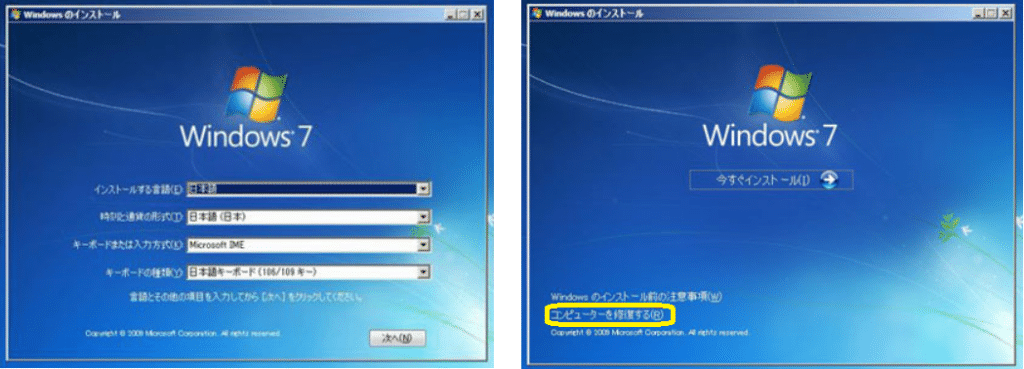
あとは、ここのホームページの後半、コマンドプロンプトの画面に従って打ち込んでいって、無事に復活しました。
具体的な手順は以下のとおりです。
Sources>の後に diskpart と入力してEnter
DISKPART>の後に list disk と入力してEnter
①DISKPART>の後に select disk 0(or 1) と入力してEnter
DISKPART>の後に list part と入力してEnter
②DISKPART>の後ろに、select part 0(or 1 or 2) と入力してEnter
DISKPART>の後ろに、active と入力してEnter
exitと入力して終了、USBを抜いて再起動。
システムパーティション領域がどこにあるかは分からないと思うので、①と②の組み合わせを、ひたすらトライするしかありません。
私の場合は、disk 1のpart 0に設定すると、無事起動しました。
バックアップやリカバリーは、しっかり準備しておく必要がありますね。